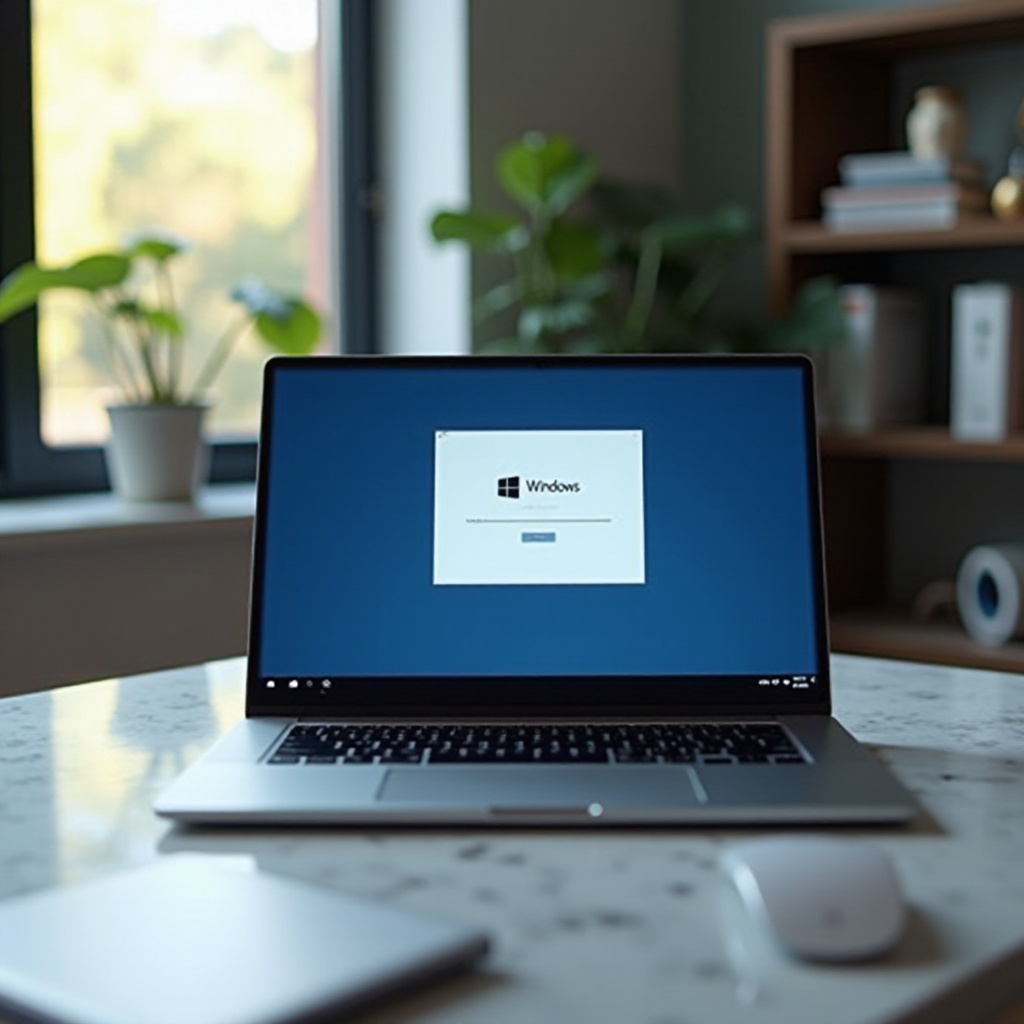Introduction
Konektivitas Bluetooth adalah fitur penting pada iPhone, terutama bagi mereka yang bergantung pada perangkat nirkabel. Ketika masalah muncul, itu bisa menjadi frustrasi dan merepotkan. Memahami penyebab umum dan menerapkan solusi yang efektif dapat secara signifikan meningkatkan fungsionalitas perangkat Anda. Artikel ini membahas alasan di balik masalah Bluetooth pada iPhone dan membekali Anda dengan solusi praktis untuk memulihkan konektivitas Anda dengan lancar.
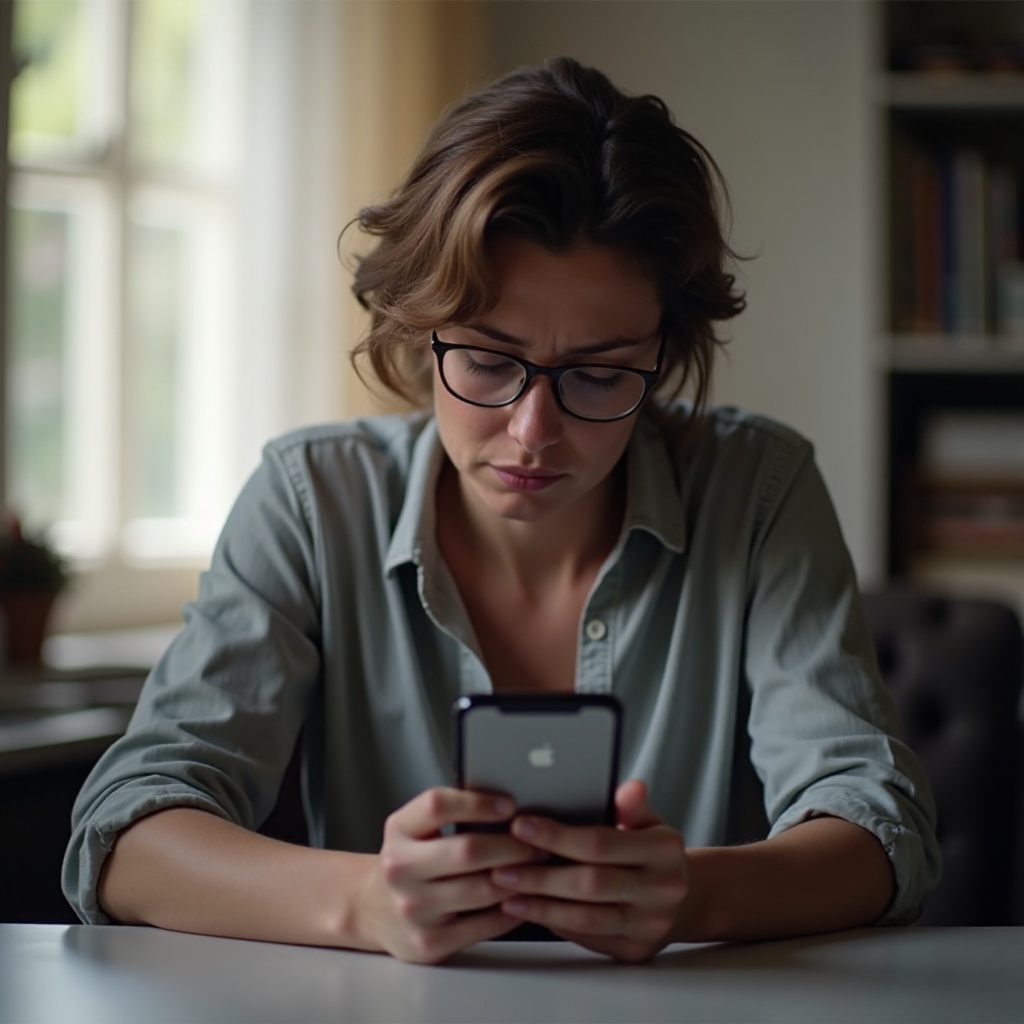
Memahami Bluetooth pada iPhone
Teknologi Bluetooth memfasilitasi komunikasi nirkabel antara iPhone Anda dan perangkat yang kompatibel, seperti headphone, speaker, dan sistem mobil. Ini memberikan cara yang nyaman untuk terhubung dan berinteraksi dengan gadget tanpa repot dengan kabel. Namun, meskipun nyaman, Bluetooth kadang-kadang dapat menghadapi tantangan. Masalah dapat berasal dari gangguan perangkat lunak, interferensi, atau faktor lainnya, tetapi biasanya dapat diatasi melalui pemecahan masalah secara sistematis.

Alasan Umum Masalah Bluetooth
Beberapa faktor dapat berkontribusi pada masalah Bluetooth di iPhone Anda:
- Pembaruan Perangkat Lunak: Setelah pembaruan iOS, pengaturan Bluetooth dapat menjadi tidak stabil.
- Interferensi: Objek atau perangkat di sekitar dapat mengganggu sinyal Bluetooth.
- Kesalahan Pemasangan: Pemasangan yang salah dapat menyebabkan masalah konektivitas.
- Kompatibilitas Perangkat: Tidak semua perangkat sesuai dengan standar Bluetooth iPhone.
- Firmware Usang: Menggunakan firmware lama dapat menyebabkan masalah kompatibilitas dan bug.
Mengenali penyebab umum ini sangat penting untuk mengatasi dan menyelesaikan masalah tertentu, memungkinkan Anda memulihkan fungsionalitas Bluetooth iPhone Anda.
Langkah-Langkah Pemecahan Masalah Dasar
Mulai dengan langkah-langkah dasar ini untuk mengatasi masalah Bluetooth:
- Mulai Ulang iPhone Anda: Memulai ulang dapat memperbaiki gangguan sementara yang memengaruhi Bluetooth.
- Matikan dan Nyalakan Kembali Bluetooth: Buka Pengaturan > Bluetooth, matikan, tunggu sebentar, lalu nyalakan kembali.
- Lupakan Perangkat: Buka pengaturan Bluetooth, pilih perangkat yang bermasalah, ketuk ‘Lupakan Perangkat Ini,’ dan coba pasangkan kembali.
- Pastikan Perangkat Dalam Jangkauan: Bluetooth bekerja paling baik saat perangkat berdekatan, idealnya dalam jarak 30 kaki.
Langkah-langkah sederhana ini sering kali cukup untuk menyelesaikan sebagian besar masalah Bluetooth. Jika masalah berlanjut, pertimbangkan solusi yang lebih mendalam.

Solusi Lanjutan untuk Dicoba
Untuk masalah yang lebih membandel, coba solusi lanjutan ini:
- Setel Ulang Pengaturan Jaringan: Buka Pengaturan > Umum > Atur Ulang > Atur Ulang Pengaturan Jaringan untuk menghapus jaringan dan pengaturan yang disimpan, memfasilitasi koneksi Bluetooth yang bersih.
- Perbarui iOS: Pastikan iPhone Anda memiliki versi iOS terbaru dengan mengunjungi Pengaturan > Umum > Perbarui Perangkat Lunak.
- Periksa Konflik Aplikasi: Tutup aplikasi yang mungkin mengganggu fungsionalitas Bluetooth.
- Setel Ulang ke Pengaturan Pabrik: Jika semua cara gagal, cadangkan iPhone Anda dan pulihkan ke pengaturan pabrik untuk mengatasi masalah perangkat lunak yang persisten.
Pemecahan masalah lanjutan mungkin mengungkapkan masalah perangkat keras yang mendasarinya, yang dibahas selanjutnya.
Pertimbangan Perangkat Keras
Masalah yang terus-menerus dapat menunjukkan masalah perangkat keras:
- Periksa Kerusakan Fisik: Periksa iPhone Anda untuk mengetahui kerusakan yang memengaruhi Bluetooth.
- Kompatibilitas Perangkat: Pastikan perangkat tidak hanya mendukung Bluetooth tetapi juga kompatibel khusus dengan iPhone Anda.
- Tingkat Baterai: Daya rendah pada salah satu perangkat dapat memengaruhi konektivitas.
Setelah semua solusi perangkat lunak dicoba, pertimbangkan diagnosis perangkat keras jika masalah masih ada.
Tindakan Pencegahan untuk Performa Bluetooth yang Konsisten
Jaga performa Bluetooth yang andal dengan langkah pencegahan berikut:
- Perbarui iOS Secara Berkala: Perbarui perangkat lunak untuk menghindari bug yang memengaruhi Bluetooth.
- Kurangi Gangguan: Batasi perangkat Bluetooth aktif dan jauhkan iPhone dari potensi pengganggu.
- Lakukan Pembersihan Perangkat Secara Teratur: Hapus aplikasi/berkas yang tidak diinginkan yang mungkin mengganggu fungsionalitas.
Menerapkan praktik ini secara konsisten dapat mencegah masalah dan memastikan konektivitas yang lancar seiring waktu.
Kapan Harus Mencari Bantuan Profesional
Jika Anda telah mencoba semua langkah di atas dan masih mengalami masalah Bluetooth, pertimbangkan untuk mendapatkan bantuan profesional. Kunjungi Apple Store atau hubungi Dukungan Apple mungkin diperlukan jika diperlukan diagnosis perangkat keras.
Kesimpulan
Masalah konektivitas Bluetooth pada iPhone Anda bisa merepotkan, tetapi dengan pengetahuan yang tepat, Anda sering dapat memperbaiki masalah ini tanpa bantuan profesional. Dari pemecahan masalah dasar hingga solusi lanjutan, Anda memiliki berbagai pilihan. Dengan menerapkan tindakan pencegahan, Anda memastikan kinerja Bluetooth yang konsisten pada iPhone Anda.
Pertanyaan yang Sering Diajukan
Mengapa saya tidak dapat menemukan perangkat Bluetooth di iPhone saya?
iPhone Anda mungkin tidak menemukan perangkat Bluetooth karena mereka tidak dalam mode pairing, berada di luar jangkauan, atau karena gangguan. Pastikan perangkat dapat ditemukan dan ulangi proses pairing.
Apakah aman mengatur ulang pengaturan jaringan saya?
Ya, mengatur ulang pengaturan jaringan Anda aman dan dapat menyelesaikan masalah Bluetooth. Namun, itu akan menghapus semua jaringan Wi-Fi dan pengaturan VPN yang tersimpan, jadi Anda perlu menyambung kembali ke jaringan setelahnya.
Bagaimana saya tahu jika masalahnya terkait dengan perangkat keras?
Jika solusi perangkat lunak tidak memperbaiki masalah, periksa perangkat Anda untuk kerusakan fisik atau konsultasikan dengan profesional untuk menentukan apakah ada masalah perangkat keras yang mempengaruhi kinerja Bluetooth.